كيفية قفل مرجع الجدول في برنامج إكسل (مع مثال)
يمكنك استخدام علامات الدولار لتأمين مراجع الخلايا في صيغ Excel العادية.
على سبيل المثال، يمكنك كتابة $A$1 لتأمين المرجع إلى الخلية A1 في صيغة بحيث يتم استخدام A1 دائمًا عند سحب الصيغة إلى خلية أخرى.
ومع ذلك، إذا كنت تريد تأمين مرجع لاسم عمود في جدول Excel، فيجب عليك استخدام الأقواس المربعة بدلاً من ذلك.
على سبيل المثال، يمكنك استخدام بناء الجملة التالي لتأمين المرجع إلى العمود المسمى النقاط في الجدول المسمى Table1 في ورقة Excel:
= Table1[[Points]:[Points]] * D1
ستضرب هذه الصيغة المحددة القيمة الموجودة في الخلية D1 بالقيمة المقابلة في عمود النقاط في الجدول1 .
عند سحب هذه الصيغة إلى خلايا أخرى، ستظل القيم من عمود النقاط مستخدمة في الصيغة لأننا استخدمنا الأقواس لقفل مرجع هذا العمود.
يوضح المثال التالي كيفية استخدام هذه الصيغة عمليًا.
مثال: كيفية قفل مرجع الجدول في Excel
لنفترض أن لدينا الجدول التالي المسمى Table1 في Excel والذي يحتوي على معلومات حول النقاط التي سجلها لاعبو كرة السلة من فرق مختلفة:
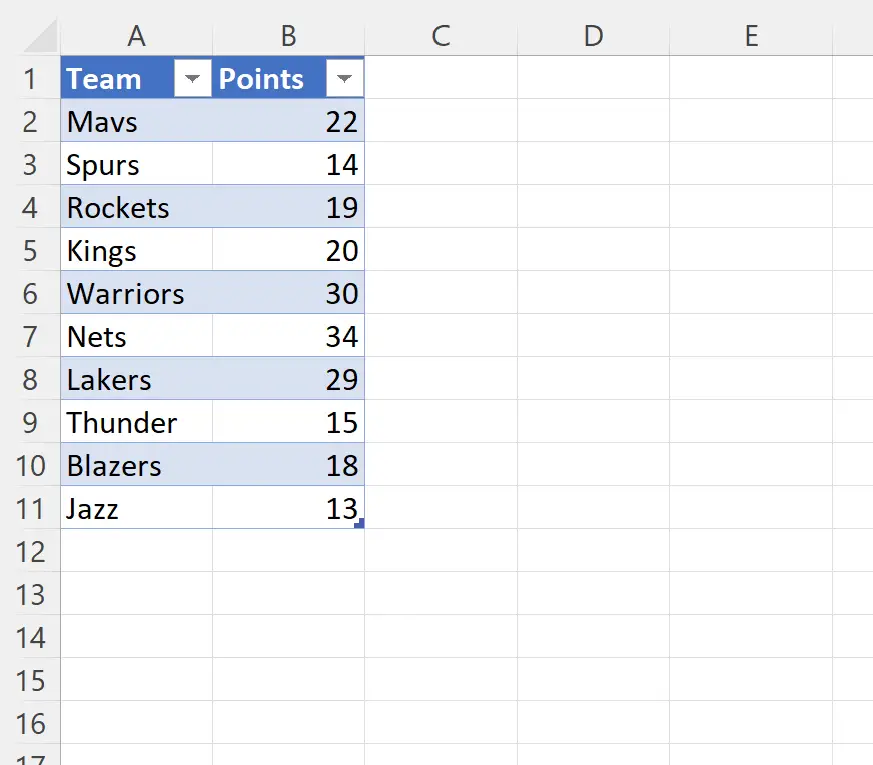
لنفترض أننا نريد مضاعفة القيم الموجودة في عمود النقاط 5 و10 و20 وعرض هذه القيم الناتجة في أعمدة جديدة.
للقيام بذلك، يمكننا كتابة الصيغة التالية في الخلية D2 :
= Table1[[Points]:[Points]] * D1
يمكننا بعد ذلك النقر على هذه الصيغة وسحبها إلى اليمين حتى نصل إلى العمود F:
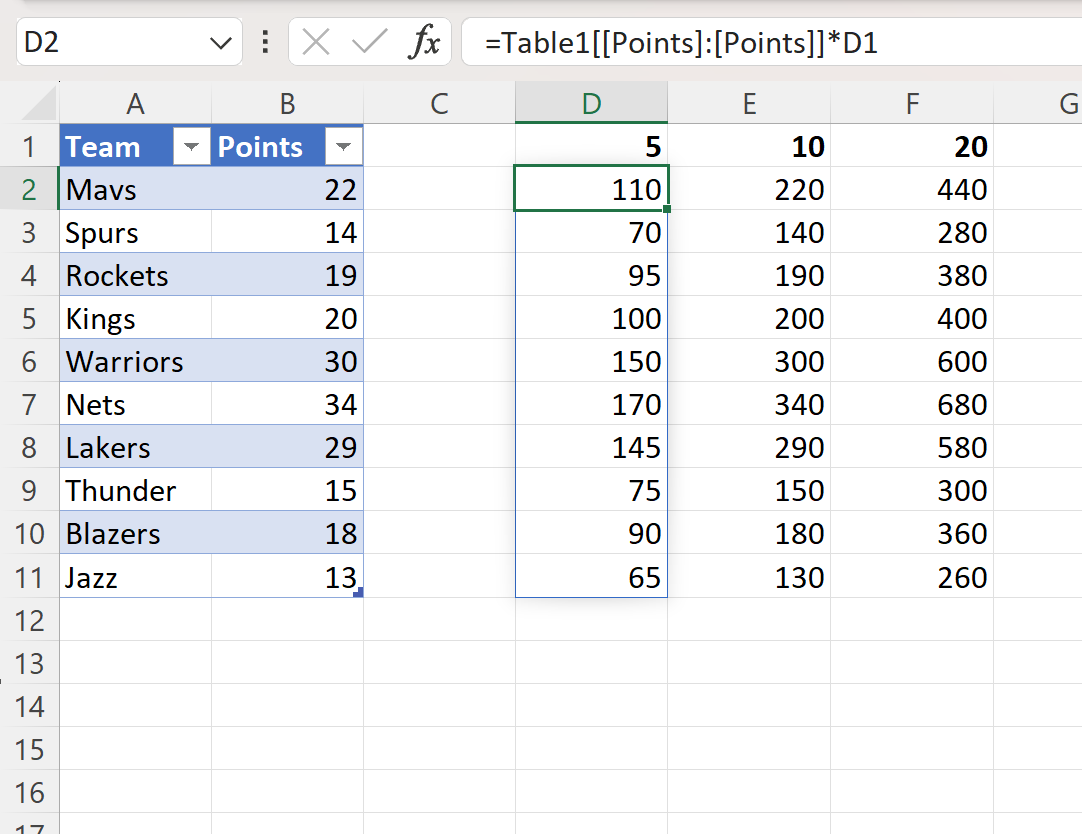
تعرض الأعمدة الجديدة القيم المقابلة في عمود النقاط بالجدول 1 مضروبة في 5 و10 و20.
باستخدام بناء الجملة Table1[[Points]:[Points]] يمكننا قفل المرجع إلى عمود النقاط في Table1 .
لذلك عندما نسحب الصيغة إلى اليمين، نبقي عمود النقاط مغلقًا ونضرب ببساطة في القيم الجديدة التي نواجهها في الصف الأول.
مصادر إضافية
تشرح البرامج التعليمية التالية كيفية تنفيذ المهام الشائعة الأخرى في Excel:
Excel: البحث عن النص في النطاق وإرجاع مرجع الخلية
Excel: كيفية استخدام INDIRECT مع أسماء الأوراق
إكسل: كيفية إنشاء جدول عائم